【教程】如何在C#中创建PDF417条码
2017-06-19 15:10
302 查看
关联工具
Spire.Barcode
PDF417条形码,也称为便携式数据文件417或PDF417截断,是一种能够对文本,数字,文件和实际数据字节进行编码的二维(2D)高密度符号系统。
压实模式
使用三种压缩模式之一对数据进行编码:文本压缩模式,二进制压缩模式和数字压缩模式。
文本:它允许编码所有可打印的ASCII字符,即根据ISO/IEC 646的32到126(包括值)的值,以及所选的控制字符,如TAB(水平标签ASCII 9),LF(NL换行符,新行ASCII 10)和CR(回车ASCII 13)。
二进制:它允许编码所有256个可能的8位字节值。 这包括所有ASCII字符值从0到127(含),并提供国际字符集支持。
数字:它允许数字数据字符串的有效编码。
自动:它在文本,二进制和数字模式之间切换,以最小化要编码的码字的数量。
PDF417错误纠正级别
纠错允许符号承受一些损坏,而不会导致数据丢失。 纠错级别取决于需要编码的数据量,可能发生的符号损坏的大小和数量。 纠错级别从0到8。
以下代码片段显示如何使用Spire.Barcode创建PDF417条形码图像。
步骤1:创建BarcodeSetting类的实例。
步骤2:将条形码类型设置为Pdf417,并设置要编码的数据。
步骤3:将数据模式设置为数字。
步骤4:将错误校正级别设置为级别2。
步骤5:初始化BarcodeGenerator实例,并根据设置生成图像。
步骤6:以.png格式保存图像。
输出:
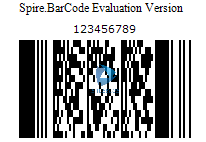
点击原文查看完整代码和教程
Spire.Barcode
PDF417条形码,也称为便携式数据文件417或PDF417截断,是一种能够对文本,数字,文件和实际数据字节进行编码的二维(2D)高密度符号系统。
压实模式
使用三种压缩模式之一对数据进行编码:文本压缩模式,二进制压缩模式和数字压缩模式。
文本:它允许编码所有可打印的ASCII字符,即根据ISO/IEC 646的32到126(包括值)的值,以及所选的控制字符,如TAB(水平标签ASCII 9),LF(NL换行符,新行ASCII 10)和CR(回车ASCII 13)。
二进制:它允许编码所有256个可能的8位字节值。 这包括所有ASCII字符值从0到127(含),并提供国际字符集支持。
数字:它允许数字数据字符串的有效编码。
自动:它在文本,二进制和数字模式之间切换,以最小化要编码的码字的数量。
PDF417错误纠正级别
纠错允许符号承受一些损坏,而不会导致数据丢失。 纠错级别取决于需要编码的数据量,可能发生的符号损坏的大小和数量。 纠错级别从0到8。
| EC级别 | 0 | 1 | 2 | 3 | 4 | 5 | 6 | 7 | 8 |
| 生成EC代码字 | 2 | 4 | 6 | 8 | 16 | 32 | 64 | 128 | 512 |
| 数据代码字 | 1-40 | 41-160 | 161-320 | 321-863 | |||||
| 数据字节编码 | 1-56 | 57-192 | 193-384 | 385-1035 |
步骤1:创建BarcodeSetting类的实例。
BarcodeSettings settings = new BarcodeSettings();
步骤2:将条形码类型设置为Pdf417,并设置要编码的数据。
settings.Type = BarCodeType.Pdf417; settings.Data2D = "123456789";
步骤3:将数据模式设置为数字。
settings.Pdf417DataMode = Pdf417DataMode.Numeric;
步骤4:将错误校正级别设置为级别2。
settings.Pdf417ECL = Pdf417ECL.Level2;
步骤5:初始化BarcodeGenerator实例,并根据设置生成图像。
BarCodeGenerator generator = new BarCodeGenerator(settings); Image image = generator.GenerateImage();
步骤6:以.png格式保存图像。
image.Save("PDF417Code.png");输出:
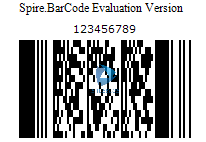
点击原文查看完整代码和教程
相关文章推荐
- 【教程】如何在C#中创建PDF417条码
- 【教程】条形码组件Spire.Barcode 教程:如何在C#中创建DataMatrix条码
- 条形码组件Spire.Barcode 教程:如何在C#中创建EAN-13条码
- 【教程】条形码组件Spire.Barcode 教程:如何在C#中创建DataMatrix条码
- 教程: 如何在C#中读写INI文件
- 如何用Visual C#来创建、修改注册表信息
- SQL Server 2005教程:如何创建修改分区表和如何查看分区表(经典)
- DNN快速入门教程3 - 如何创建DotNetNuke网站
- asp.net教程-如何利用C#创建和调用DLL
- PS网页设计教程IV——如何在Photoshop中创建一个专业博客网站布局
- VS2010 创建WCF以及SL的客户端如何调用WCF服务 教程(二): 创建调用WCF的SilverLight客户端
- 如何用Visual C#来创建、修改注册信息
- 天轰穿C#教程之如何创建项目与解决方案
- 金山卫士开源软件之旅(二) 简单教程:如何创建一个基于金山卫士界面库的工程
- 如何创建关联类和关联类如何和其他类关联的操作过程视频教程!!
- 入门代码教程第四节 如何:创建客户端
- 如何用Visual C#来创建、修改注册信息
- 【】如何有效的创建一个教程-- 翻译讨论
- ROM制作教程 如何创建一个刷机包
